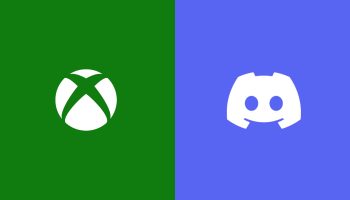آموزش انتقال فایل بازی از PS4 به PS5 با Data Transfer در پلی استیشن
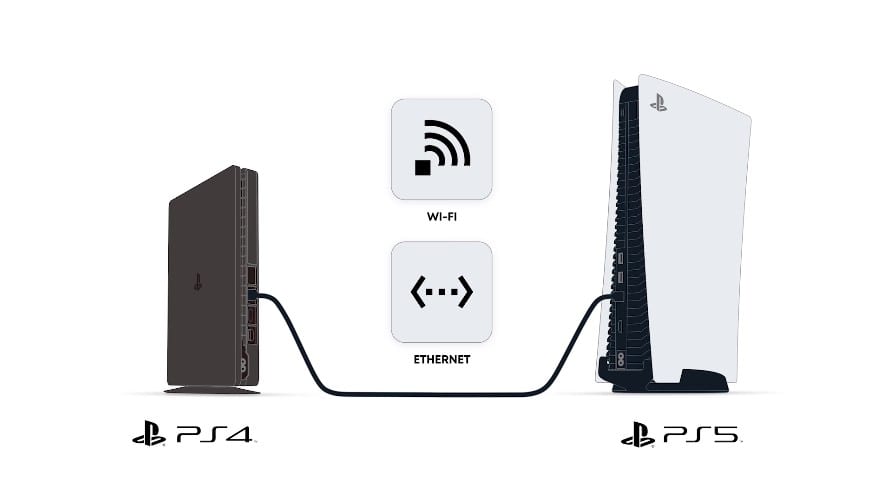
اگر به تازگی کنسول PS5 خود را تهیه کردهاید نیازی نیست تا دوباره از اول شروع به بازی کنید و میتوانید فایل سیو بازیهای خود و تقریبا تمام بازیهای PS4 خود را به PS5 منتقل کنید. در این مقاله با دو روش انتقال فایل بازی از PS4 به PS5 آشنا میشویم.
دقت کنید که این راهنما برای زمانی است که مرحله ستاپ اولیه PS5 را رد کردهاید؛ در این مرحله پیشنهاد این کار به شما داده میشود و اگر از آن عبور کردهاید، حالا با این روشها میتوانید به انتقال بازیها و سیو آنها از PS4 به PS5 بپردازید.
چگونه بازی را از PS4 به PS5 منتقل کنیم
چه بخواهید برخی از اطلاعات بازی خود را از PS4 به PS5 منتقل کنید و چه همه فایلهای خود را، فرآیند انجام این کار یکسان است. در منو تنظیمات PS5 گزینهای به نام Data Transfer وجود دارد که با استفاده از آن میتوانید از طریق PS5 فایلهای خود را از روی PS4 بردارید.
توجه کنید که برای شروع به موارد زیر نیاز دارید:
- PS4 متصل به برق و اینترنت
- PS5 متصل به برق و اینترنت
- مانیتور یا تلویزیون متصل به هر کنسول (این کار را با یک مانیتور یا تلویزیون نیز میتوان انجام داد و باید اتصال HDMI را بین کنسولها جابهجا کرد که پیشنهاد میکنیم برای هر کنسول یک نمایشگر جداگانه داشته باشید).
برای انتقال اطلاعات با بیشترین سرعت کنسولها را با کابل LAN به اینترنت متصل کنید؛ اگر توانایی انجام این کار را ندارید آنها را بعد از اتصال به یک Wi-Fi، با کابل LAN به یکدیگر متصل کنید.
برای جلوگیری از بروز مشکلات احتمالی قبل از شروع به انتقال فایل، کنسولهای خود را به جدیدترین نسخه سیستمعامل خود بروزرسانی کنید.
- PS5 خود را روشن کنید، وارد پروفایل خود شوید و به Settings > System > System Software > Data Transfer بروید.
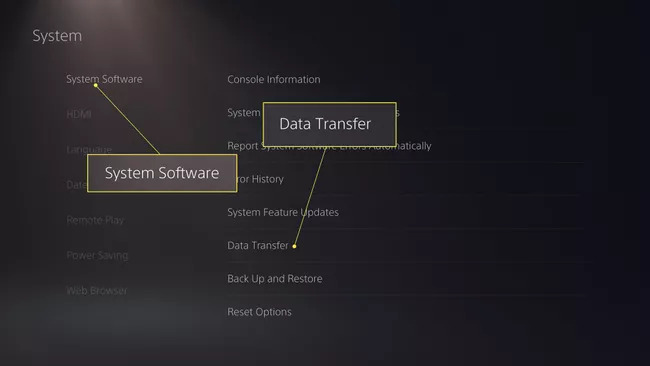
۲٫ منو هشدارها را مطالعه کنید و Continue را کلیک کنید.
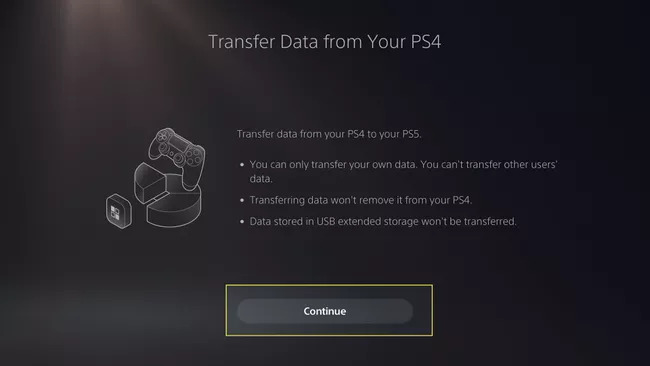
۳٫ PS4 خود را روشن کنید و وارد همان پروفایل شوید.
۴٫ PS5 شما شروع به گشتن به دنبال PS4 شما در شبکه خواهد کرد. اگر آن را پیدا نکرد از متصل بودن هر دو کنسول به یک اینترنت اطمینان برقرار کنید و PS4 را ریاستارت کنید.
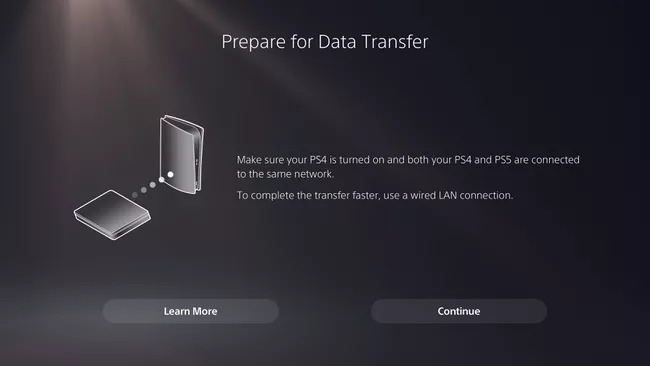
۵٫ زمانی که PS4 شما توسط PS5 شناسایی شد، دکمه پاور PS4 را به مدت ۱ ثانیه نگهدارید تا صدای بوق دهد. قبل از این که این فرآیند ریست شود ۵ دقیقه برای انجام مرحله بعدی زمان دارید.
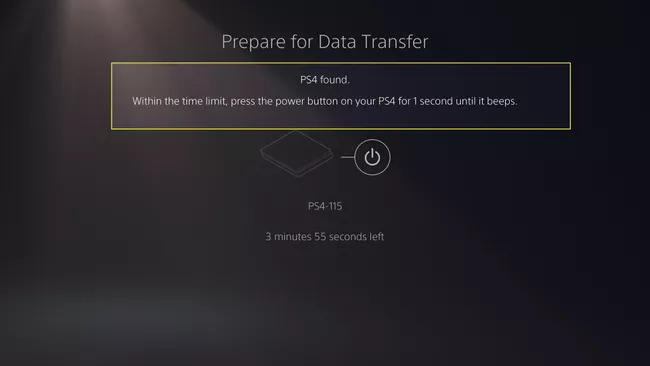
۶٫ بعد از این که PS4 ریست شد، فایلهای سیو موجود در PS4 در صفحه PS5 نمایش داده میشود. شما میتوانید فایلهایی که میخواهید انتقال دهید را با فعال کردن تیک کنار آنها در لیست انتخاب کنید. اگر میخواهید تمام فایلها را منتقل کنید دکمه Select All را بزنید. سپس دکمه Next را بزنید.
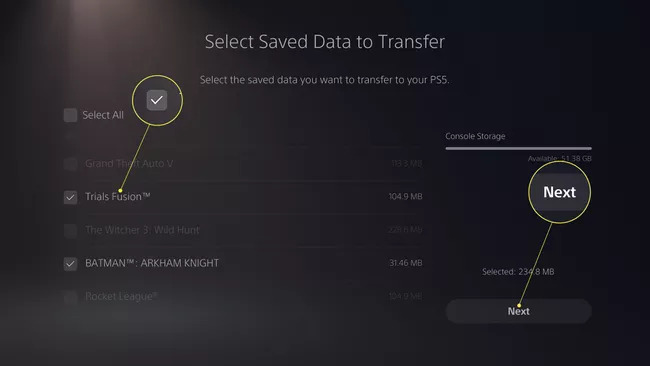
۷٫ در صفحه بعدی لیست بازیها و اپلیکیشنهای موجود را میبینید که میتوانید برنامهها و بازیهای مورد نظر خود را مانند مرحله قبل انتخاب کنید. سپس دکمه Next را بزنید.
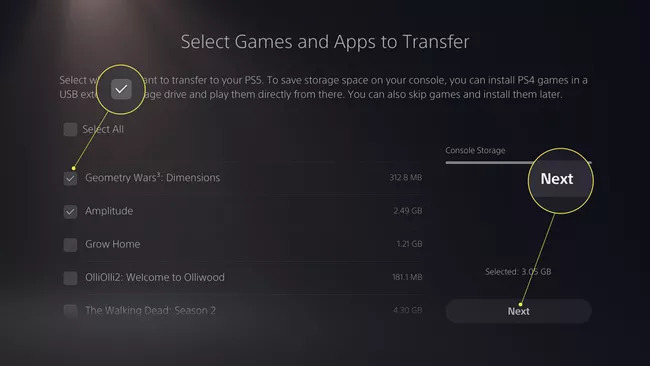
۸٫ در این صفحه زمان حدودی انتقال به شما نمایش داده میشود. دکمه Start Transfer را بزنید.
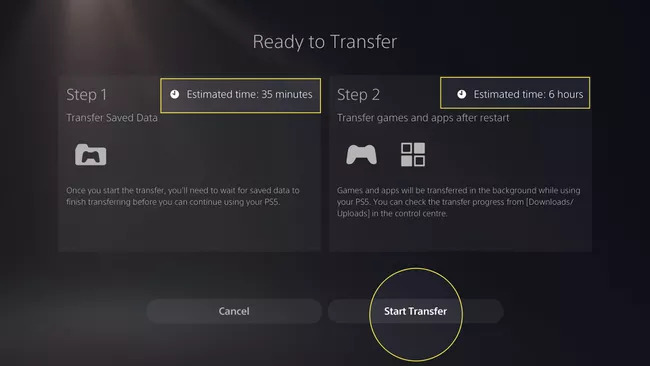
۹٫ صبر کنید تا انتقال فایل بازی از PS4 به PS5 پایان یابد. PS4 شما ممکن است بعد از پایان این مرحله همچنان اعلان انتقال را به شما نشان دهد و PS5 نیاز به زمان بیشتر برای نصب فایلهای بازی داشته باشد.
انتقال فایل از PS4 به PS5 با هارد درایو
اگر فضای کلود کافی برای انتقال تمام اطلاعات خود از PS4 به PS5 را ندارید یا نمیخواهید کل زمان انتقال اطلاعات از طریق اینترنت را صبر کنید؛ میتوانید این فایلها را به صورت دستی و به کمک یک درایو USB مانند یک هارد اکسترنال منتقل کنید.
برای این کار یک حافظه USB با فضای خالی کافی را به PS4 خود متصل کنید و مراحل زیر را انجام دهید.
- در PS4 به Settings > Application Saved Data Management > Saved Data in System Storage بروید و گزینه Copy to USB Storage Device را انتخاب کنید.
۲٫ فایلهای سیو بازی مورد نظر خود را انتخاب کنید و دکمه Copy را بزنید.
۳٫ بعد از این که کپی کردن فایلها به پایان رسید، حافظه USB را از PS4 جدا کرده و به PS5 متصل کنید و سپس به صورت دستی آنها را در حافظه داخلی PS5 کپی کنید.
۴٫ به بخش Settings > Saved Data and Game/App Settings > Saved Data (PS4) بروید و گزینهUSB Drive را انتخاب کنید.
۵٫ گزینه Copy to Console Storage را کلیک کنید. زمانی که فایلها کپی شدند قادر خواهید بود تا به فایلهای سیو PS4 خود در PS5 جدیدتان دسترسی داشته باشید.
سوالات متداول
برای اتصال دسته PS4 به PS5 تنها کافیست آن را به کمک کابل شارژ آن به کنسول PS5 متصل کنید و دکمه PS وسط دسته را بزنید. اما در استفاده از دسته PS4 به همراه PS5 محدودیتهایی نیز وجود دارد.
فرآیند تنظیم DNS برای کنسولهای PS4 و PS5 مقداری متفاوت است که در مطلب بهترین DNS برای پلیاستیشن با نحوه تنظیم DNS آشنا میشویم و بهترین آنها ار معرفی میکنیم.
قابلیت PS Remote Play به شما این امکان را میدهد که از راه دور و تنها با اتصال اینترنت بازیهای کنسول PlayStation 4/5 خود را در تلفن همراه خود و به دسته کنسول بازی کنید. در مطلب اجرا بازی PS4 و PS5 در موبایل با نحوه فعال کردن و راهاندازی این قابلیت آشنا میشویم.